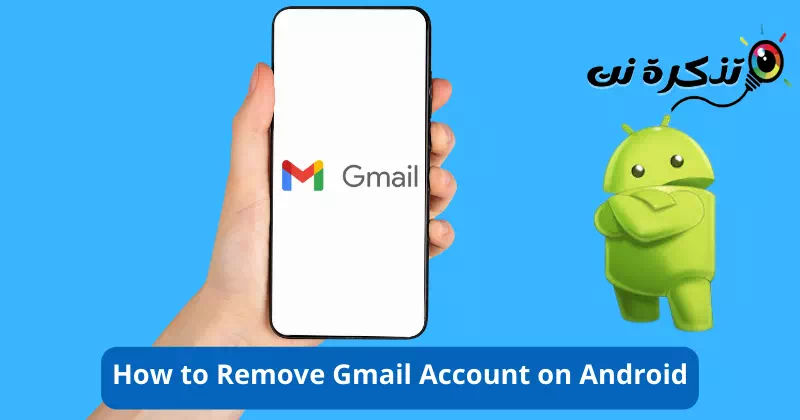ทำความรู้จักฉัน 3 วิธียอดนิยมในการลบบัญชี Gmail บน Android ทีละขั้นตอนอย่างง่ายดาย.
ผู้ใช้อุปกรณ์ Android อาจทราบว่าต้องใช้ระบบปฏิบัติการ บัญชี Google เปิดใช้งานอยู่. ไม่มีบัญชี Google คุณจะไม่สามารถใช้บริการต่างๆ ของ Google บนสมาร์ทโฟน Android ของคุณได้
แอพอีเมล Gmail ที่ใช้มากที่สุดก็ขึ้นอยู่กับเช่นกัน บัญชี Google ของคุณ. เมื่อคุณเพิ่มบัญชี Google ลงใน Android ระบบจะเชื่อมโยงบัญชีนั้นกับแอปและบริการทั้งหมดของ Google โดยอัตโนมัติ
Gmail เป็นแอปอีเมลที่ดีที่สุด แต่บางครั้งคุณอาจต้องการ เพิ่มบัญชีใหม่. ก่อน เพิ่มบัญชี Gmail ใหม่ คุณอาจต้องการ ลบบัญชีปัจจุบัน.
ลบบัญชี Gmail บน Android
การลบบัญชี Gmail ออกจาก Android เป็นเรื่องที่ท้าทาย และแอป Gmail เองก็ไม่มีตัวเลือกให้คุณลบบัญชี Gmail บางบัญชี ได้ คุณสามารถหยุดการซิงค์ได้ แต่คุณไม่สามารถลบบัญชีของคุณออกจากแอป Gmail ได้โดยตรง
และดังนั้นจึง , หากต้องการลบบัญชี Gmail ของคุณออกจาก Android คุณจะต้องลบบัญชี Google ออกจาก Android.
ข้อควรจำก่อนลบบัญชี Gmail
สิ่งที่คุณควรจำก่อนที่จะลบบัญชี Gmail ออกจากอุปกรณ์ Android มีดังนี้
- การลบบัญชี Gmail ของคุณจะไม่ลบอีเมลของคุณ อีเมลจะยังคงเหมือนเดิม
- เมื่อคุณลบบัญชี Google ออกจาก Android คุณจะไม่สามารถใช้บริการใดๆ ของ Google เช่น Play Store และ Google Play Store โยตีโอบะ และอื่นๆ
- คุณจะไม่สามารถเข้าถึงรูปภาพที่จัดเก็บไว้ใน Google Photos
- คุณไม่สามารถเข้าถึงกิจกรรมในปฏิทินของคุณได้
โปรดทราบว่าคุณควรจำสิ่งสำคัญเหล่านี้ก่อนที่จะลบบัญชี Gmail ออกจาก Android
วิธีลบบัญชี Gmail บน Android
หากคุณต้องการลบบัญชี Gmail ออกจาก Android คุณต้องลบบัญชี Google ที่เชื่อมโยงกับบริการอีเมลก่อน นี่คือสิ่งที่คุณต้องทำ:
- ก่อนอื่นให้เปิดแอปการตั้งค่าบนสมาร์ทโฟน Android ของคุณ

การตั้งค่า - เมื่อแอปการตั้งค่าเปิดขึ้น ให้เลื่อนลงแล้วแตะที่ “ผู้ใช้และบัญชี" เพื่อไปให้ถึง ผู้ใช้และบัญชี.

คลิกผู้ใช้และบัญชี - จากนั้นในหน้าจอผู้ใช้และบัญชี ให้แตะGoogle"

คลิก Google - ตอนนี้ คุณจะเห็นบัญชี Google ที่เชื่อมโยงทั้งหมดบนอุปกรณ์ของคุณ คุณต้อง เลือกบัญชี Gmail/Google ที่คุณต้องการลบ.

ตอนนี้ คุณจะเห็นบัญชี Google ที่เชื่อมโยงทั้งหมดบนอุปกรณ์ของคุณ คุณต้องเลือกบัญชี Gmail หรือ Google ที่คุณต้องการลบ - ในหน้าจอถัดไป คลิกจุดสามจุด ที่มุมขวาบน

คลิกจุดสามจุด - จากรายการตัวเลือกที่ปรากฏ ให้เลือกปิดบัญชี" หากต้องการลบบัญชี.

เลือกลบบัญชี - ตอนนี้คุณจะถูกขอให้ยืนยัน PIN, รูปแบบหรือรหัสผ่านล็อคของอุปกรณ์ Android ของคุณ การดำเนินการนี้จะลบบัญชี Google/Gmail ออกจากสมาร์ทโฟน Android ของคุณ
วิธีลบบัญชี Gmail บน Android โดยใช้คอมพิวเตอร์
หากคุณคิดว่าบัญชี Gmail ของคุณทำงานบนโทรศัพท์เครื่องอื่นที่ไม่ใช่ของคุณเอง คุณสามารถออกจากระบบจากระยะไกลได้ นี่คือคุณ วิธีลบบัญชี Gmail ออกจากอุปกรณ์ Android จากระยะไกล.
- ขั้นแรก เปิดอินเทอร์เน็ตเบราว์เซอร์บนเดสก์ท็อป จากนั้นตรงไปที่ หน้าการตั้งค่าบัญชี Google.

หน้าการตั้งค่าบัญชี Google - ตรวจสอบว่าคุณลงชื่อเข้าใช้ด้วยบัญชี Gmail/Google เดียวกับที่คุณต้องการลบ
- ทางด้านขวาให้คลิกที่แท็บSecurity" เพื่อไปให้ถึง الأمان.

คลิกแท็บความปลอดภัย - ทางด้านขวา ให้เลื่อนไปที่ “อุปกรณ์ของคุณ" เพื่อไปให้ถึง อุปกรณ์ของคุณ. คุณจะพบอุปกรณ์ที่ใช้งานทั้งหมดของคุณที่นี่

เลื่อนไปที่ส่วนอุปกรณ์ของคุณ - คลิกชื่ออุปกรณ์ที่คุณต้องการลบและเลือก "ออกจากระบบ" ออกจากระบบ.

คลิกชื่ออุปกรณ์ที่คุณต้องการนำออกและเลือกตัวเลือกเพื่อออกจากระบบ
ด้วยสิ่งนี้ คุณสามารถลบบัญชี Gmail ออกจากอุปกรณ์ Android จากระยะไกลได้ วิธีนี้จะช่วยรักษาความปลอดภัยบัญชี Gmail ของคุณในกรณีที่โทรศัพท์ถูกขโมย
ปิดการซิงค์ข้อความ Gmail
สมมติว่าคุณต้องการใช้บริการอื่นๆ ของ Google เช่น YouTube และ YouTube Google Play ฯลฯ แต่คุณไม่ต้องการใช้บัญชี Google เฉพาะกับ Gmail ในสถานการณ์ดังกล่าว คุณสามารถปิดใช้งานคุณลักษณะการซิงค์ข้อความของ Gmail
หากคุณปิดใช้งานการซิงค์ข้อความ Gmail สำหรับบัญชี Google นั้น คุณยังคงสามารถเข้าถึงบริการอื่นๆ ของ Google ได้ แต่จะไม่เห็นอีเมลใหม่ในแอป Gmail
ดังนั้น แทนที่จะลบบัญชี Google ของคุณออกทั้งหมดเพียงเพราะคุณไม่ต้องการรับอีเมล Gmail คุณทำได้ ปิดใช้งานคุณลักษณะการซิงค์ของ Gmail.
นี่คือสิ่งที่คุณต้องทำ:
- อันดับแรก , เปิดแอป Gmail บนสมาร์ทโฟนระบบ Android

เปิดแอป Gmail บนโทรศัพท์ Android ของคุณ - เมื่อคุณเปิดแอป Gmail คลิกที่เมนูแฮมเบอร์เกอร์ ที่มุมซ้ายบน

คลิกที่เมนูแฮมเบอร์เกอร์ - ถัดไป เลื่อนลงและแตะที่ “การตั้งค่า" เพื่อไปให้ถึง การตั้งค่า.

เลื่อนลงและแตะที่การตั้งค่า - จากนั้นเลือกบัญชี Gmail ที่คุณต้องการงดรับอีเมล
- หลังจากนั้น เลื่อนลงและยกเลิกการเลือก “ซิงค์ Gmailเพื่อปิดใช้งานการซิงค์ Gmail

เลื่อนลงและยกเลิกการเลือกตัวเลือกการซิงค์ Gmail
ด้วยวิธีนี้ คุณสามารถปิดใช้งานคุณสมบัติการซิงค์ของ Gmail บนอุปกรณ์ Android ของคุณ
วิธีการง่ายๆ เหล่านี้จะช่วยคุณได้ ลบบัญชี Gmail ของคุณบน Android. หากคุณต้องการความช่วยเหลือเพิ่มเติมในการลบบัญชี Gmail ออกจาก Android โปรดแจ้งให้เราทราบในความคิดเห็น
คุณอาจสนใจที่จะเรียนรู้เกี่ยวกับ:
- วิธีดาวน์โหลดและติดตั้งแอป Gmail บนเดสก์ท็อปบน Windows
- วิธีเปิดการยืนยันแบบ XNUMX ขั้นตอนสำหรับ Gmail
- ทางเลือก Gmail ฟรี 10 อันดับแรกสำหรับปี 2023
- วิธีเพิ่มบัญชี Gmail ของคุณใน Outlook โดยใช้ IMAP
เราหวังว่าคุณจะพบว่าบทความนี้มีประโยชน์สำหรับคุณ วิธีที่ดีที่สุดในการลบบัญชี Gmail บน Android. แบ่งปันความคิดเห็นและประสบการณ์ของคุณในความคิดเห็น นอกจากนี้ หากบทความนี้ช่วยคุณได้ อย่าลืมแบ่งปันกับเพื่อนของคุณ